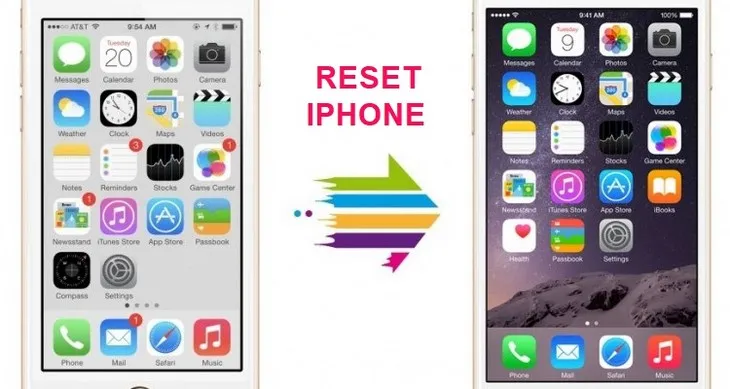Restore hay sửa và khôi phục lại máy là công việc được nhiều người lựa chọn khi điện thoại đã dùng lâu, bị chậm hoặc đơ, lag. Sau khi restore, mọi dữ liệu trong máy đều mất. Bởi vậy, cài đặt máy là thao tác không thể không làm. Cài đặt lại Iphone sau khi restore như thế nào, cùng tìm hiểu trong bài viết sau.
Vì sao cần cài đặt lại Iphone sau khi restore?
Sau một thời gian sử dụng, điện thoại Iphone có thể bị chậm vì dữ liệu quá nặng. Lúc này, nhiều người lựa chọn restore lại máy. Sau khi restore, thiết bị sẽ bị mất hoàn toàn dữ liệu và cần cài đặt lại. Việc cài đặt lại (reset) gần như là bắt buộc để tiếp tục sử dụng điện thoại Iphone.
Các bước cài đặt lại Iphone sau khi restore nhanh nhất
Để khôi phục cài đặt đặt lại Iphone sau khi restore, bạn có thể thực hiện theo 3 cách: Cài đặt trực tiếp trên điện thoại, cài đặt thông qua Itunes trên máy tính hoặc thông qua Icloud. Ngoài ra, bạn cũng cần chuẩn bị trước cap kết nối để kết nối điện thoại với máy tính.
Cài đặt lại Iphone trực tiếp trên điện thoại
Cách đơn giản nhất để bạn thực hiện cài đặt lại Iphone có là thực hiện trực tiếp trên chiếc điện thoại của mình. Chỉ với chiếc điện thoại, bạn thực hiện theo các bước sau:
– Bước 1: Nhấn chọn biểu tượng Cài đặt trên màn hình chính của Iphone
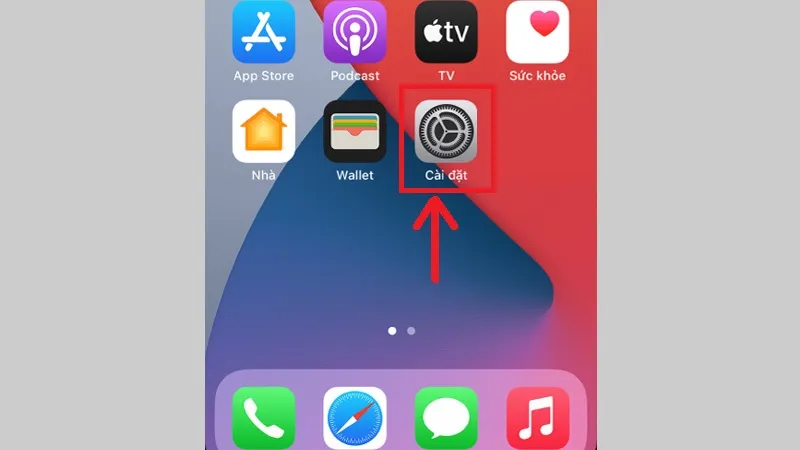
– Bước 2: Kéo xuống và chọn Cài đặt chung
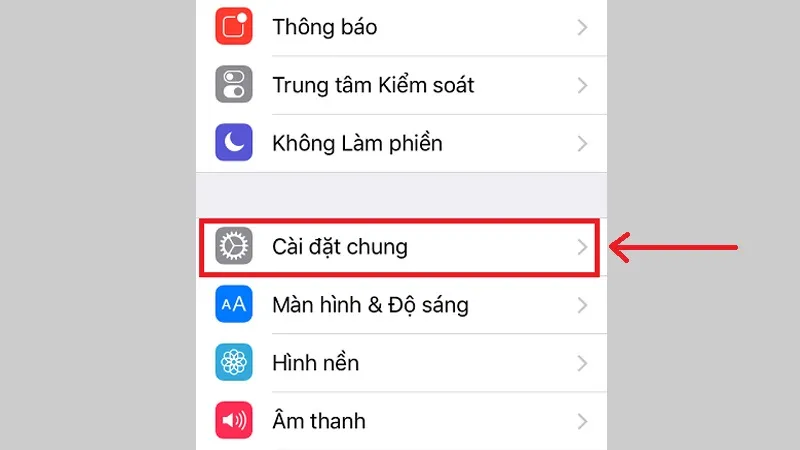
– Bước 3: Chọn Đặt lại
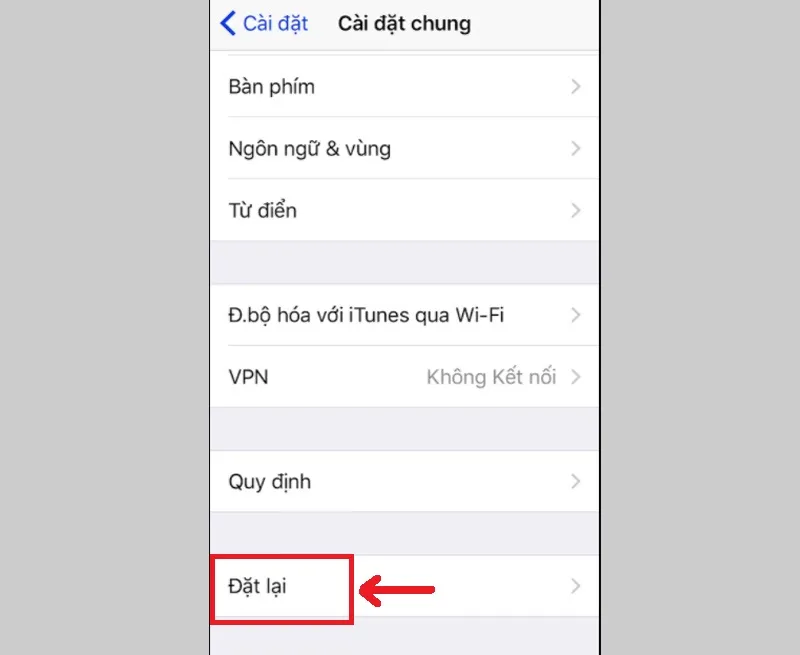
– Bước 4: Chọn Đặt lại tất cả cài đặt
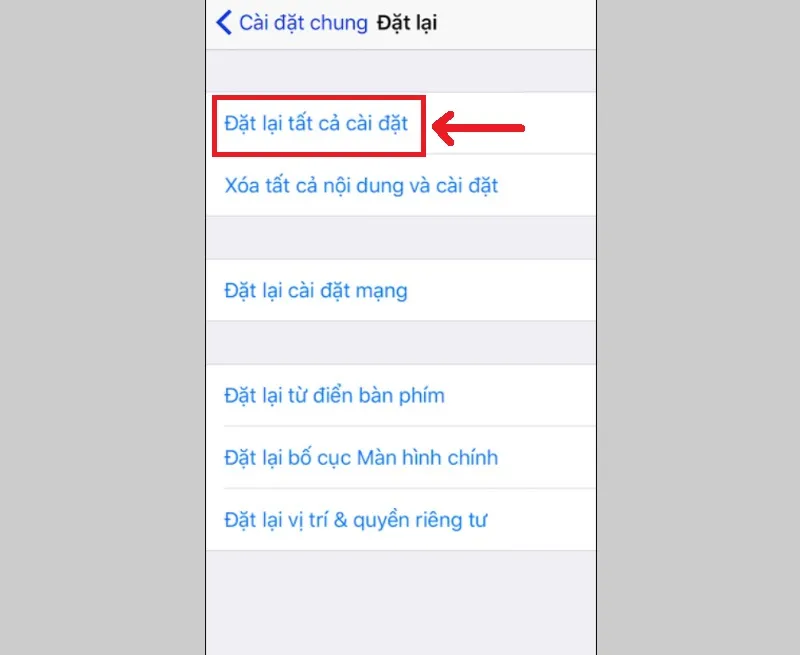
Ngoài xóa tất cả nội dung và cài đặt, bạn có thể chọn một số tùy chọn khác như: Đặt lại tất cả cài đặt, đặt lại cài đặt mạng, đặt lại từ điển bàn phím, đặt lại bố cục màn hình chính, đặt lại vị trí và quyền riêng tư.
– Bước 5: Nhấn Xóa tất cả nội dung và Cài đặt, sau đó nhập lại mật khẩu
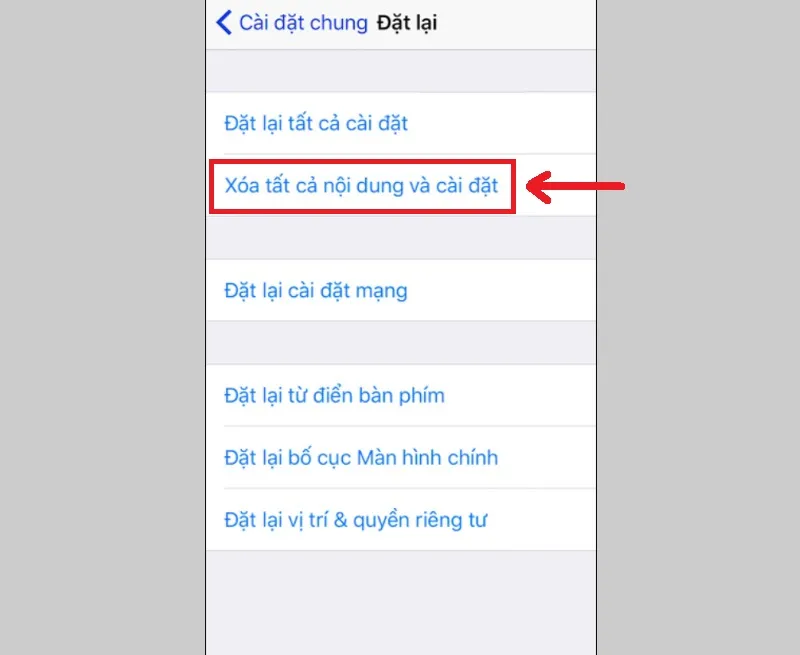
Cài đặt lại Iphone thông qua Itunes trên máy tính
Để có thể cài đặt lại chiếc điện thoại bằng cách này, bạn cần chuẩn bị một chiếc máy tính/laptop có kết nối Internet. Sau đó, bạn tiến hành thực hiện theo 5 bước sau:
– Bước 1: Cài đặt Itunes. Để cài đặt, bạn vào trang web chính thức của Itunes rồi khởi chạy phần mềm
– Bước 2: Dùng cap kết nối để kết nối điện thoại với máy tính

– Bước 3: Nhấn Nhấn Khôi phục Iphone trên màn hình máy tính (giao diện Itunes)
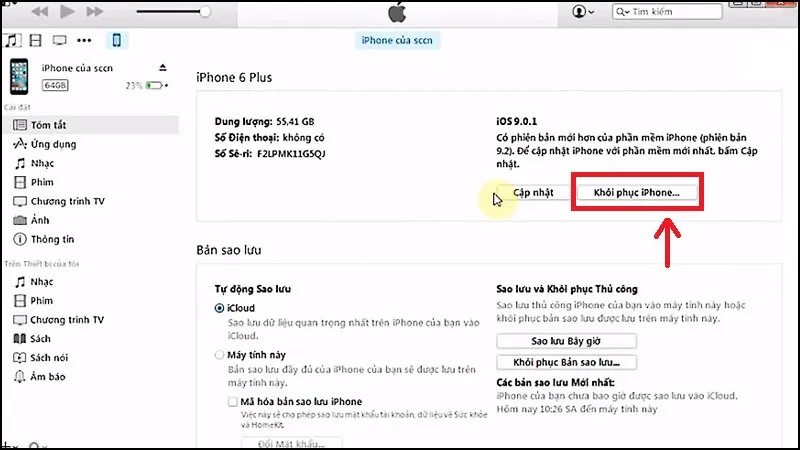
– Bước 4: Chọn Khôi phục và cập nhật
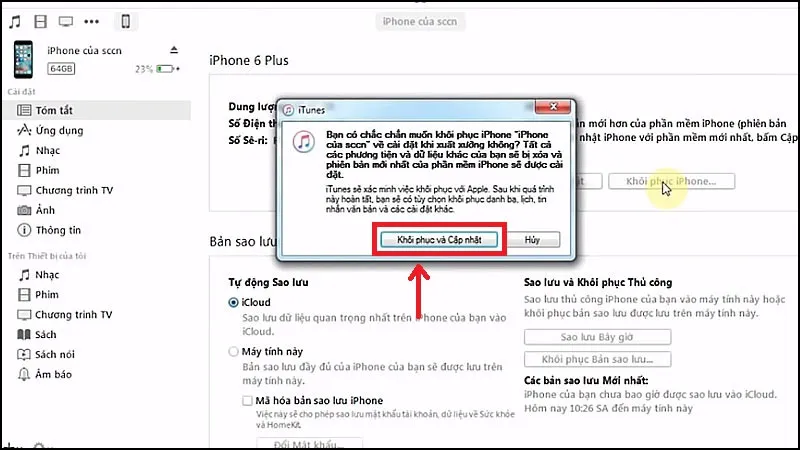
– Bước 5: Nhấn chọn Tiếp tục
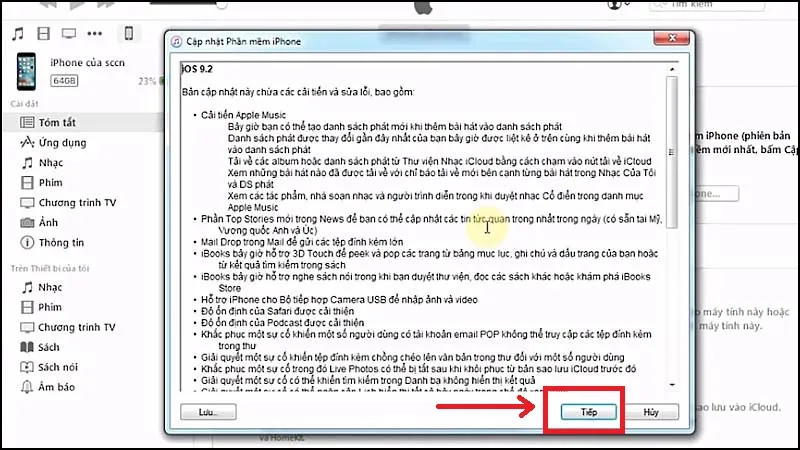
– Bước 6: Đồng ý với các điều khoản và kết thúc
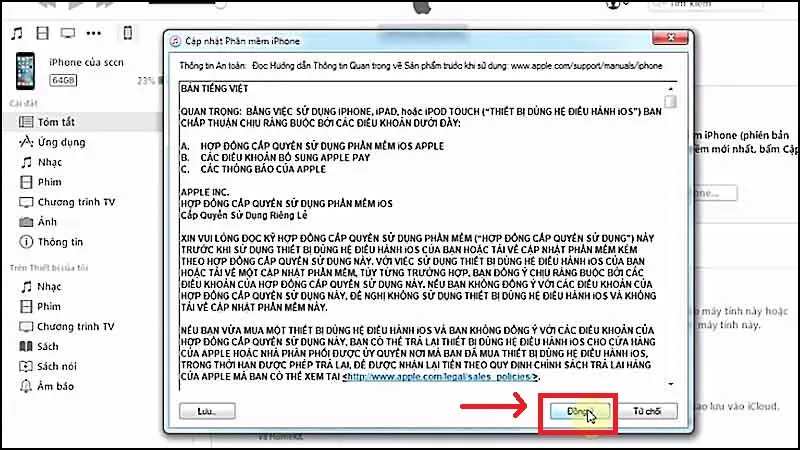
Cài đặt lại Iphone thông qua Icloud
Thực chất với Icloud, bạn thực hiện sao lưu lại dữ liệu cũ chứ không phải cài đặt mới dữ liệu hoàn toàn. Để có thể sao lưu dữ liệu, bạn cần đảm bảo điện thoại được kết nối wifi.
Khi đã thỏa mãn các điều kiện trên, bạn thực hiện sao lưu Iphone bằng các bước:
– Sau khi restore, bạn bật lại điện thoại. Lúc này, màn hình Iphone sẽ hiển thị chữ “Hello” -> Chọn Slide to Setup để cài đặt lại điện thoại
– Chọn ngôn ngữ, quốc gia và khu vực
– Đăng nhập vào wifi
– Bật hoặc tắt định vị
– Nhập mật khẩu, face ID hoặc touch ID
– Chọn Restore from Icloud Backup (Khôi phục từ bản sao lưu Icloud)
– Đồng ý với các điều khoản của Apple
– Nhập tài khoản và mật khẩu ID Apple
– Chọn Show all back up để Hiển thị toàn bộ bản sao lưu
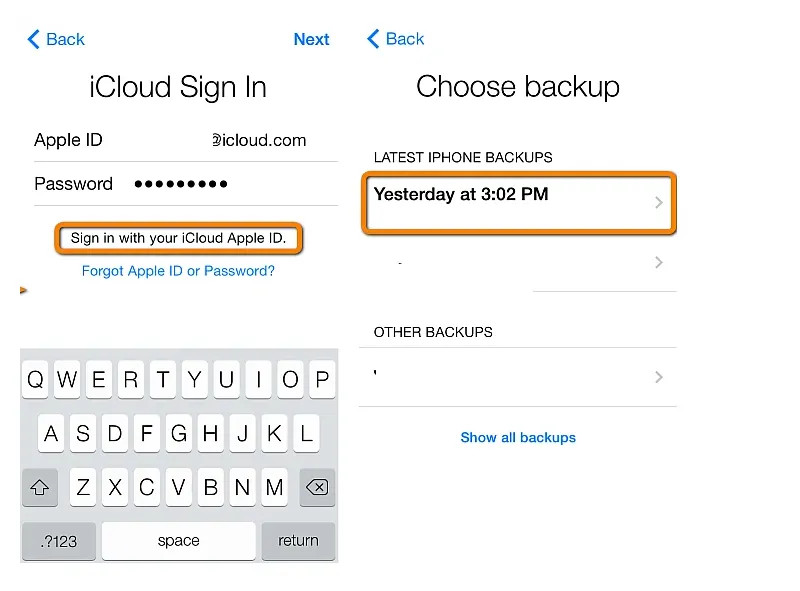
– Chọn bản sao lưu muốn khôi phục và hoàn thành quá trình
Những lưu ý khi cài đặt lại Iphone sau khi restore
Trước khi restore điện thoại, có một số lưu ý bạn không thể bỏ qua:
– Thứ nhất, thời gian khôi phục lại dữ liệu không cố định. Thời gian khôi phục dữ liệu tùy thuộc vào lượng dữ liệu bạn lưu trữ trong máy
– Thứ hai, sau khi restore, dữ liệu sẽ bị mất hoàn toàn
Sau khi restore, bạn cần khôi phục lại máy giống như ban đầu. Nếu bị khóa mạng, bạn cần thực hiện các thao tác mở mạng trước khi cài đặt lại.
Để tránh mất dữ liệu khi restore máy, Icloud chính là giải pháp hoàn hảo. Icloud sẽ lưu lại tất cả dữ liệu của bạn. Tuy nhiên, bạn nên đăng xuất Icloud khỏi máy trước khi sao lưu điện thoại. Nếu không nhớ mật khẩu Icloud, bạn không nên restore máy vì sẽ rất khó khôi phục lại dữ liệu.
Trong từng trường hợp và loại thiết bị có sẵn, bạn hãy chọn cho mình cách cài đặt lại một cách phù hợp. Nếu bạn không có máy tính và dây cáp nối, hãy dùng cách đơn thuần trên điện thoại di động. Còn nếu có dây cáp nối và máy tính, bạn có thể cài đặt nhanh qua ứng dụng Itunes. Tuy nhiên, cách nhanh nhất vẫn là khôi phục dữ liệu thông qua sao lưu trên Icloud. Bạn nên ghi nhớ tài khoản, mật khẩu Icloud để công việc sao lưu được diễn ra thuận lợi.
Trên đây là những chia sẻ về cài đặt Iphone sau khi restore. Để tìm hiểu thêm các kiến thức về Iphone và công nghệ, Quý khách có thể tham khảo các bài viết khác tại Techbook. Đối với các sản phẩm công nghệ, am hiểu chính là chìa khóa để làm chủ chúng. Nếu không hiểu, bạn sẽ không thể sử dụng chúng một cách dễ dàng. Hy vọng những kiến thức trên sẽ giúp bạn phần nào trong quá trình sử dụng sản phẩm. Ngoài Iphone, bạn còn có thể tham khảo các sản phẩm Ipad, Macbook, Applewatch – những sản phẩm đã gắn liền với tên tuổi của nhà “Táo” trong suốt nhiều năm qua.